お子様の動画を見せようとした時や、大切な写真を撮ろうとした時…
突然、iPadに「充電停止中」と表示されて焦った経験はありませんか?
私も先日、この表示に困ってしまいました。 でも、意外と簡単に解決できる方法があったんです。
この記事でわかること
- iPadが充電できなくなる本当の理由
- 修理に出す前に試せる7つの解決方法
- 充電トラブルを防ぐための日常の習慣
- 無料で試せる対処法とかかる費用の目安
- ケーブル選びの失敗しない方法
なぜ急に?iPadが充電停止中になる5つの原因
iPadに「充電停止中」と表示された時、焦ってしまいますよね。
バッテリー残量が気になる時に限って表示される この厄介なメッセージ。一体なぜ起こるのでしょうか。
まずは、主な原因から見ていきましょう。
1つ目は、非純正の充電ケーブルの使用です。 見た目は同じでも、内部の品質が異なることで 必要な電力が正しく供給されないことがあります。
2つ目は、電源アダプターの出力不足。 特にスマートフォン用の小さめのアダプターでは、 iPadが必要とする電力を供給できないことも。
3つ目は、使用中のタコ足配線による影響。 複数の電化製品で電力が分散されることで、 iPadへの供給が不安定になってしまいます。
4つ目は、充電ポートの接触不良です。 ポケットやカバンの中で溜まったホコリや細かな糸くずが 充電を妨げている可能性があります。
5つ目は、バッテリーの経年劣化。 長年の使用でバッテリーの性能が低下すると、 充電がうまくいかなくなることがあります。
3分でできる簡単チェック方法
まずは、ご家庭にある他のケーブルで試してみましょう。 純正品があれば、そちらを優先的に使用してください。
次に、充電ポートを確認します。 明るい場所で覗いてみると、思わぬ汚れが見つかるかもしれません。
そして、コンセントを変えてみることをおすすめします。 できれば、他の機器と併用していない電源を使いましょう。
これらの対処法で解決しない場合は、 次のセクションで紹介する方法を試してみてください。
それとも、タコ足配線の末端で 電気が遠慮しながら届いているのかもしれません。
もしかすると、充電ポートの中で 見えないホコリが団子になっているかも。
これから、そんな身近な原因を 誰でもわかるように解説していきますね。
充電停止を解決する7つの対処方法
「充電停止中」の表示を解決するため、 実際に効果のあった方法をご紹介します。
- 純正ケーブルでの確認
- まずは、充電ケーブルを見直してみましょう。 Apple純正品やMFi認証品であれば安心です。
*非純正品の場合、電力供給が不安定になりやすく、 iPadが充電を停止してしまうことがあります。
- 電源アダプターの確認
- iPadに合った電源アダプターを使用しているか 確認することが大切です。
*特にiPad Proシリーズは20W以上の 高出力アダプターが必要になります。
- 充電環境の見直し
- タコ足配線は避け、単独のコンセントで 充電することをおすすめします。
- また、直射日光の当たる場所や暖房の近くは 避けて充電しましょう。
- 充電ポートのクリーニング
- ホコリや汚れが原因のこともあります。 柔らかい筆で優しく清掃してみましょう。
- ホコリや汚れが原因のこともあります。 柔らかい筆で優しく清掃してみましょう。
- 基本の再起動
- 電源を完全に切って、再度起動することで トラブルが解決することもあります。
- 電源を完全に切って、再度起動することで トラブルが解決することもあります。
- iOSのアップデート確認
- 古いバージョンのままだと不具合の原因に。 最新のiOSにアップデートしましょう。
- 古いバージョンのままだと不具合の原因に。 最新のiOSにアップデートしましょう。
- 設定のリセット
- 上記の方法で解決しない場合は、 設定をリセットすることで改善するかもしれません。
充電ポートのお手入れ方法と注意点
iPadの充電ポートは意外と汚れがたまりやすい場所です。
定期的なお手入れで、多くの充電トラブルを 防ぐことができます。

安全なお手入れの手順
- iPadの電源を完全に切る
- LEDライトで充電ポートの中を照らす
- 汚れの種類と量を確認する
- 柔らかい筆や専用ツールで優しく清掃
- もう一度ライトで確認
- 完了したら電源を入れて動作確認
絶対に使ってはいけないもの
金属製の道具は充電ポートを傷つける可能性があり、 修理が必要になることも。
エアダスターも一見便利そうですが、 内部に水滴が付着する危険があるためNG。
ティッシュや綿棒も、繊維が残りやすいので おすすめできません。
おすすめのお手入れグッズ
文具店で手に入る柔らかい筆や、 メガネ拭きなどの極細繊維の布がおすすめ。
100円ショップにもiPad対応の クリーニングツールが売っていますよ。
でも、専用ツールを買わなくても 歯ブラシの柔らかい面で十分です。
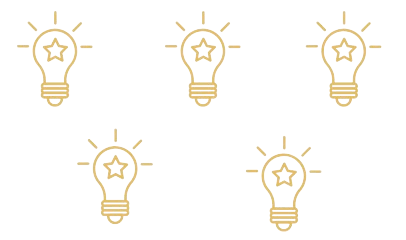
次は、お手入れ以外でも試せる ソフトウェア面での解決方法をご紹介します。
ソフトウェアで解決!再起動とアップデート
実は、充電の問題はソフトウェアが原因のことも。 シンプルな操作で解決できる方法をご紹介します。
基本の再起動で解決することも
iPadの再起動は、多くのトラブルを解決する 魔法のような機能なんです。
通常の再起動手順:
- 電源ボタンを長押し
- 「電源を切る」のスライダーを右にスワイプ
- 完全に電源が切れるまで待つ
- 電源ボタンを長押しして再起動
それでも解決しない場合は強制再起動を試します:
- 音量「上」ボタンを押して離す
- 音量「下」ボタンを押して離す
- 電源ボタンを長押し
- Appleロゴが表示されるまで待つ
最新版にアップデート
iPadのソフトウェアが古いままだと、 思わぬトラブルの原因になることがあります。
アップデート手順:
- Wi-Fiに接続
- 「設定」→「一般」を開く
- 「ソフトウェアアップデート」をタップ
- 新しいバージョンがあれば「ダウンロードとインストール」
- バッテリーを50%以上にしておく
- 大切なデータはバックアップを取る
- Wi-Fi環境を確保する
- 十分な空き容量があることを確認
次は、これらの方法を試しても解決しない場合の 対処法についてご説明します。
まだ諦めないで!修理前に試したい最終手段
ソフトウェアの対応でも解決しない場合は、 もう修理に出すしかないのでしょうか。
実は、まだ試せる方法が残っています。 最後の手段として、初期化を検討してみましょう。
初期化前の重要な準備
データのバックアップは必須です。 大切な写真や連絡先が消えないよう、しっかり保存しましょう。
iCloudバックアップの手順:
- Wi-Fiに接続
- 「設定」から「自分の名前」をタップ
- 「iCloud」→「iCloudバックアップ」を選択
- 「バックアップを作成」をタップ
- 完了するまで待機
パソコンへのバックアップ手順:
- iPadをパソコンに接続
- 信頼済みの機器として認証
- iTunesまたはFinderでバックアップを実行
- 完了を確認
初期化の実行方法
すべてのデータがバックアップできたら、 いよいよ初期化を行います。
初期化手順:
- 「設定」→「一般」を開く
- 「リセット」または「転送/リセット」をタップ
- 「すべてのコンテンツと設定を消去」を選択
- Appleパスワードを入力して確認
- 完了まで待機
初期化後の設定
新品の状態に戻ったiPadを 元の状態に復元していきます。
この時、以前のバックアップから データを戻すことができます。
それでも解決しない場合は、 残念ながら修理の検討が必要かもしれません。
次は、修理に関する選択肢について ご説明していきます。
修理を検討する前に知っておきたいこと
iPadを修理に出すのは、思った以上に費用と時間がかかります。
でも、慌てて判断する前に、 修理の選択肢をしっかり見比べてみましょう。
修理費用の目安
修理費用は症状や機種によって大きく異なります。 参考までに一般的な費用をご紹介します。
Apple正規店での修理:
- バッテリー交換:12,000円~15,000円
- 充電ポート修理:15,000円~25,000円
- 基板修理:30,000円前後 ※2025年1月現在の参考価格です
修理方法の選択肢
Apple正規店なら純正パーツを使用した 安心な修理が受けられます。
ただし、予約から修理完了まで 1週間ほどかかることも。
家電量販店の修理カウンターなら、 その日のうちに修理できる場合も。
ただし、使用パーツや保証内容は 事前によく確認しておきましょう。
修理を依頼する前の確認事項
- 保証期間が残っていないか
- AppleCareに加入していないか
- 家電の保険は適用されないか
- 修理以外の代替手段はないか
次のセクションでは、今後のトラブルを防ぐための 日常的なケア方法をご紹介します。
日常のケアで防ごう!充電トラブルの予防策
実は、ちょっとした心がけで 充電トラブルの多くは防げるんです。
今回のような経験を繰り返さないよう、 私が実践している方法をシェアします。
充電環境を整える
大切なのは、iPadに優しい充電環境。 これだけは意識して欲しいポイントがあります。
充電時の気をつけたい点:
- 直射日光の当たる場所は避ける
- 暖房器具の近くでの充電はNG
- カバーをつけたまま充電しない
- 布団の中での充電も避ける
バッテリーの寿命を延ばすコツ
バッテリーは消耗品ですが、 使い方次第で寿命が大きく変わります。
おすすめの使い方:
- 20%~80%の範囲で充電する
- 満充電のまま放置しない
- 0%まで使い切らない
- 就寝中の充電は避ける
定期的なメンテナンス
月に1回は、以下のチェックを 習慣にしてみましょう。
メンテナンス項目:
- 充電ポートの清掃
- ケーブルの傷みチェック
- iOS アップデートの確認
- バッテリー状態の確認
最後に、これまでの内容を まとめたチェックリストをご紹介します。
まとめ:充電停止中の解決法と予防策のポイント
「充電停止中」の表示に慌てることなく、 順を追って対応することが大切です。
解決の基本ステップ:
- 充電ケーブルと電源アダプターの確認
- 充電ポートの清掃
- 再起動とiOSアップデート
- 初期化による対応
- 必要に応じて修理を検討
日々の予防対策:
- 純正品やMFi認証品の使用
- 適切な充電環境の維持
- 定期的なお手入れ
- バッテリーの適切な使用
大切なのは、高価な修理を行う前に できることから試してみること。
この記事で紹介した方法で、 ほとんどの充電トラブルは解決できるはずです。
もし記事の内容でわからない点があれば、 お気軽にお問合せからご質問くださいね。
